Kodi incorpora en su código multitud de funciones que se pueden usar en diferentes proyectos (como la programación de addons, por ejemplo), pero que a nivel usuario nos permiten crear acceso directos fácilmente y conseguir atajos para acciones que podemos necesitar de manera repetida.
Las funciones incorporadas de Kodi las podéis revisar en su wiki pulsando aquí. Son infinitas y muchas de ellas se escapan al usuario normal, aunque si echas un vistazo puede que encuentres algo útil para tu uso particular.
Dependiendo del skin que estéis usando, podrás crear submenús en la pantalla principal de Kodi con acciones programadas usando estas funciones.
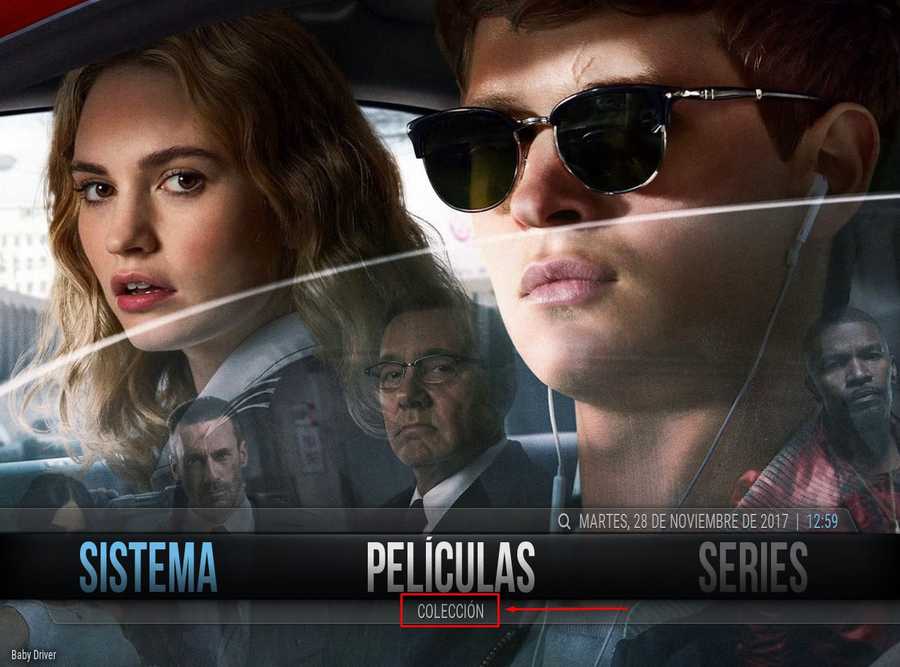
El submenú «Colección» del skin Aeon Nox que ves en la captura anterior corresponde a una de esas funciones.
La manera de manipular esos submenús varía en función del skin usado. Ve a Sistema -> Interfaz -> Configurar skin… (Suele haber un submenú ya programado llamado «Ajustes de skin» bajo el menú Sistema, que nos dirige directamente al mismo sitio). Allí, en el caso de Aeon Nox, tenemos que pinchar sobre «Configuración del menú principal Aeon Nox».
La ventana nos muestra los menús principales en la columna izquierda (que luego aparecerán en horizontal en Kodi), y en la parte derecha las diferentes configuraciones posibles de cada uno de esos menús. Situándonos sobre el menú principal al que quedamos añadir un nuevo submenú, pinchamos sobre la opción «Gestionar submenú» de la derecha:
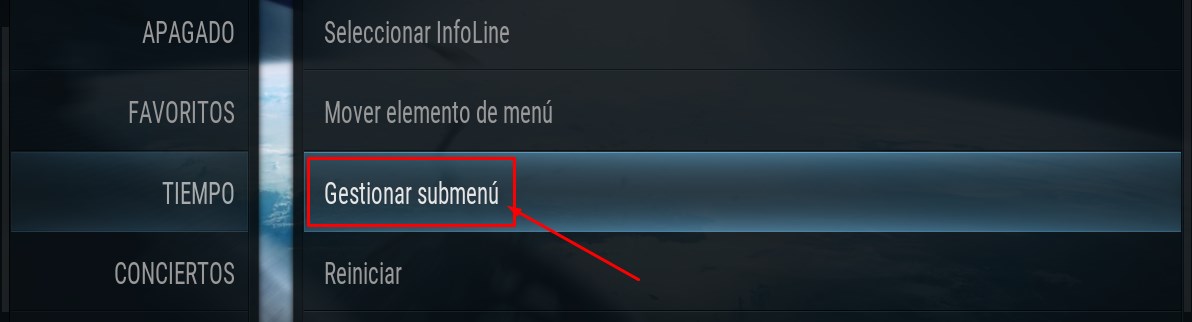
La ventana que se abre es algo confusa en un principio. Se divide en 3 columnas:
La de la izquierda nos muestra los submenús ya creados (dependiendo del menú elegido ya existirán algunos por defecto). La columna central enumera las acciones posibles a realizar. La primera de esas acciones (la llamada «Tipo»), actuará sobre las opciones ofrecidas en la columna derecha (Común, Comando de Kodi, Favorito, Complemento…) cada vez que se pulse sobre ella. Todas esas opciones son accesos directos que ya vienen programados en Kodi.
Si por ejemplo quisiéramos crear un submenú que actualizase nuestra colección al pulsar sobre él, tendríamos que dar a «Añadir» en la columna central para que apareciese un nuevo elemento en la columna izquierda (llamado <nada> en un principio). Luego pulsaríamos en «Tipo» (columna central) hasta llegar a la categoría «Comando de Kodi» de la columna derecha. Bajando un poco veríamos la opción «Actualizar videoteca». Pulsando sobre ella ya tendríamos el submenú creado (verás que el nombre del submenú adopta el de la acción elegida).
Pero en la columna derecha, como es lógico, no están cubiertas todas las posibilidades que ofrece Kodi. Y por eso contamos con la opción «Cambiar Acción» de la columna central.
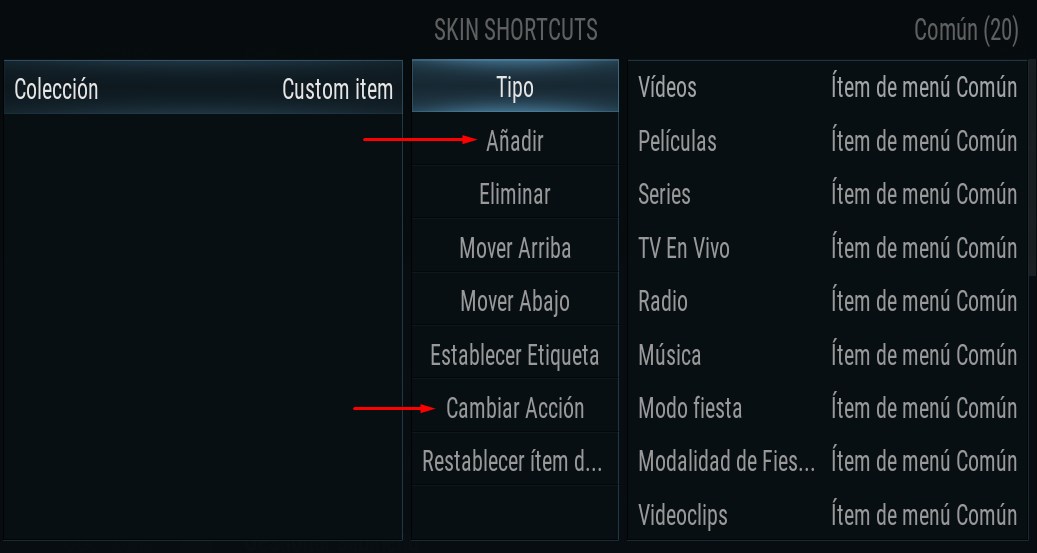
Si añadimos un submenú y pulsamos en «Cambiar Acción», se abrirá una nueva ventana con diferentes opciones categorizadas en grupos (Smart Shortcuts, Común, Videoteca…) que te ofrecen muchas posibilidades, pero la que nos interesa ahora es la última de ellas «Item personalizado»:

Pulsando sobre ella se nos abrirá una ventana con un teclado para escribir manualmente nuestra orden. Verás que por defecto aparece la orden «noop» que en realidad es el comando para que Kodi no haga nada. Puedes borrarlo y escribir la función que necesites. En la web de Kodi que he enlazada al principio de esta entrada tienes todas las posibilidades posible.
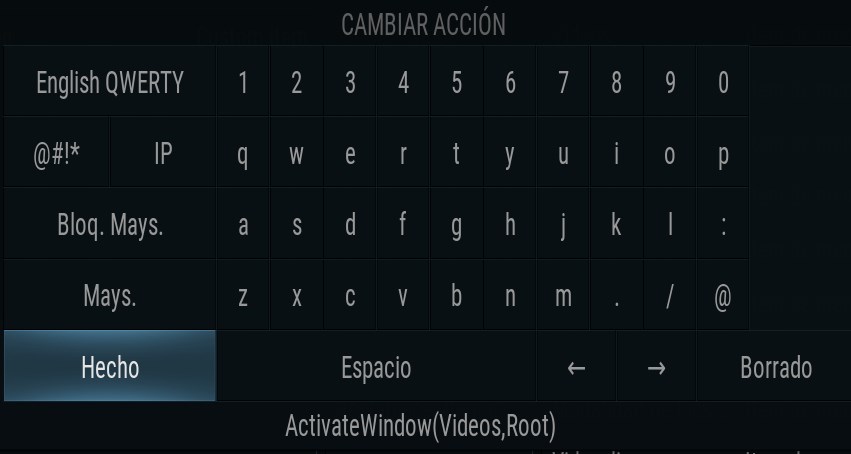
Por si te interesan, hay varias que utilizo siempre:
- ActivateWindow(Videos,Root): abre la ventana Videos que da acceso a las fuentes y listas de reproducción, lo que te permite ocultar el menú Videos de la pantalla principal.
- ActivateWindow(AddonBrowser): abre la ventana de Addons (Mis addons, actualizaciones recientes…). Por algún motivo, el acceso directo al buscador de Addons desapareció en Krypton. Con este comando puedes volver a tenerlo.
- LoadProfile(NombreDelPerfil): si has creado un perfil adicional, en lugar de tener que ir a Sistema, Perfiles y cargarlo desde allí, con esta función puedes llamarlo directamente.
Si quieres añadir una función y no sabes cómo, puedes escribir un comentario e intentaré ayudarte.
9 comentarios en «Atajos y funciones de Kodi. Personalizar submenús en Aeon Nox»
Hola. Llevo horas buscando y creo que podrías ayudarme con lo que necesito. El ítem personalizado que quiero es que al pulsar el botón me lleve directamente a una carpeta llamada «descargas», que está dentro del menú de archivos (es decir: Videos ->Archivos->Descargas). ¿Podrías ayudarme? Saludos y gracias.
Hola Marco,
Eso es más sencillo de lo que piensas. En realidad no necesitas un item personalizado. Dependiendo del skin que estés usando tendrás que elegir una opción u otra (pero no una personalizada). La idea sería ir a Videos> Películas> Fuentes> y ahí buscar la carpeta de descargas.
O si quisieras hacerlo bien del todo, yo crearía una lista de reproducción que apuntase a esa carpeta de descargas y luego que el submenú se limitase a abrir esa lista de reproducción.
Si no has entendido algo o necesitas más ayuda dímelo (pero dime tu skin).
Gracias por la respuesta.
Perdona, el email del aviso de respuesta me llegó a la carpeta de correo no deseado y no lo he visto hasta ahora. Ya lo solucioné añadiendo la carpeta «descargas» a favoritos, y creando un acceso directo para ella (el skin que uso, aeon-nox, permite crear accesos directos a carpetas incluidas en favoritos).
Ahora lo que quiero hacer es sustituir el icono de las distintas subcarpetas que tengo dentro de la carpeta «descargas» por uno personalizado (tipo poster), así como sustituir el fanart de fondo cuando selecciono cada una de las distintas subcarpetas (actualmente el que aparece es el predeterminado del skin). ¿Es posible hacerlo? Según he leído parece que podría hacerse con el addon «movie set artwork automator», pero me da error al instalarlo.
Saludos y gracias.
Hola Marco,
No sé muy bien lo que quieres hacer, la verdad. Supongo que cuando hablas de carpetas y subcarpetas te estás refiriendo en realidad a menús y submenús, ¿no es así?.
En mi caso, cuando me sitúo sobre un menú, lo que me aparece de fondo es el fanart de las películas (o series) a las que se refiere ese menú. Lo puedes ver en las capturas que he ido haciendo en las diferentes entradas del blog.
Cuando bajo a alguno de los submenús, la imagen de fondo sigue siendo lo misma (en realidad va rotando). Es decir, el submenú no hace nada en lo que se refiere a la imagen de fondo. No veo sentido que lo haga (al menos en mi caso).
Pero repito que no sé muy bien si te estoy entendiendo.
Muy buenas. Estoy intentando agregar una app de android en el menú de kodi, pero no logro encontrar donde está la app desde «action». como la agrego? Mucxhas gracias.
Hola Mika,
Te digo cual sería la orden para abrir la aplicación de Amazon Video, por ejemplo (cada aplicación se llama de una forma y tendrás que cambiarlo):
StartAndroidActivity(«com.amazon.amazonvideo.livingroom.nvidia»)
Pero es mucho más fácil de la siguiente forma:
Asumo que eres capaz de llegar a la aplicación de Android usando Kodi. Ponte sobre la que necesita y pulsa el menú contextual (C). Te saldrá la opción de añadirla a favoritos.
Ahora tan solo tendrás que agregar un submenú que apunte a la aplicación (que te aparecerá en la sección de Favoritos).
Si no me he explicado bien tan solo tienes que decirlo.
Hola, agradezco este tutorial que has hecho, pero quisiera hacer una pregunta.
¿Como asignar al teclado una letra para el nuevo submenú creado?
Ese atajo de teclado no lo he podido encontrar. Gracias.
Hola Carlos,
Si te he entendido bien, lo que buscas es editar la funciones asignadas al teclado o al mando a distancia. Eso nada tiene que ver con los submenús y tendrás que hacerlo usando un addon incluido en el repositorio oficial de Kodi (Keymap Editor) o añadiendo un archivo xml a tu instalación.
Pero repito, es independiente a los submenús del tutorial.
Hola quería saber como lanzar directamente una aplicación de Android en concreto en Aeon. Osea el item personalizado, el tema es que no se donde sería. La aplicación es Protonvpn gracias